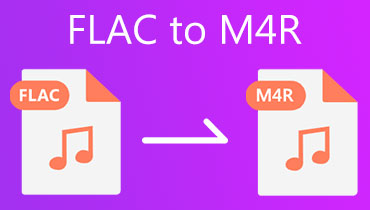在線和離線將 MP4 轉換為 FLAC 的 4 種最佳方法
正在尋找一個完美的工具將視訊檔案轉換為音樂以獲得更好的聆聽體驗?嗯,你很幸運能找到這篇文章,因為它是關於透過轉換你的 MP4 轉 FLAC 聲音的。我們聚集了最好的視訊到音訊轉換器,涵蓋線上和離線工具。透過閱讀整篇文章,您將遇到用戶友好的程序,這些程序不僅有助於將影片轉換為音訊文件,還允許您自訂音樂的聲音和清晰度,從而提供增強的聆聽體驗。
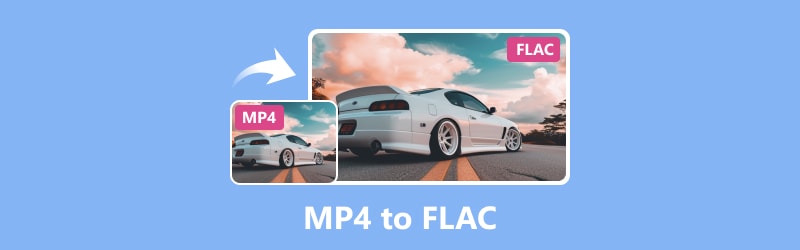
| 標準 | 免費線上影片轉換器 | 扎姆扎爾 | 視訊視訊轉換器 | FFmpeg |
| 平台 | 線上 | 線上 | Windows和Mac | Windows、Mac 和 Linux |
| 成本 | 自由 | 自由 | 免費和付費。 | 自由 |
| 批量轉換 | 是 | 是 | 是 | 沒有 |
| 使用方便 | 超簡單 | 超簡單 | 超簡單 | 難的 |
| 硬件加速 | 沒有 | 沒有 | 是 | 沒有 |
| 可用工具箱 | 沒有 | 沒有 | 是 | 沒有 |
頁面內容
第 1 部分:在線 MP4 到 FLAC 轉換器
讓我們從完美的 MP4 到 FLAC 線上轉換器開始本次評測。選擇了兩種基於網路的工具,因為它們展示的流程超越了其他常規工具的流程。
1.免費在線視頻轉換器
我們的第一站是 Vidmore’s 在線免費視頻轉換。它是一款出色的免費線上轉換工具,可讓您無需花費任何金錢即可更改視訊和音訊檔案。此外,令人驚訝的是,它的轉換速度提高了 50 倍。它更棒的是,它使您能夠不受任何限制地轉換多個文件,並且它適用於不同的視訊和音訊格式,因此您可以處理各種類型的文件。此外,儘管這款 MP4 到 FLAC 免費線上轉換器是一款免費工具,但不會在轉換後的文件上添加煩人的廣告或浮水印。因此,無論您是否是初學者,該工具簡單的介面都會讓您像專業人士一樣工作。等等,還有更多:它可以讓您使用可用的預設輕鬆自訂輸出。

優點
- 它具有簡單的介面和功能。
- 它產生高品質的輸出。
- 它可以一次轉換多個檔案。
- 它支援各種視訊和音訊格式。
- 它沒有煩人的廣告。
缺點
- 您需要快速的網路連線才能獲得更好的體驗。
2.扎姆扎爾
清單中的下一個是另一個方便的線上工具,可以完美地轉換媒體檔案:Zamzar。借助此線上 MP4 到 FLAC 轉換器,您可以輕鬆地從電腦、Google Drive、Box、Dropbox 或 OneDrive 等各種來源上傳檔案。此外,由於存在數十年,ZamZar 已成功轉換超過 5 億個檔案。此外,該工具還提供了多種方法來轉換不同類型的媒體文件,例如文件、電子書、圖像、視訊和音訊。此外,它還有一個簡單的介面,可透過易於遵循的說明來引導您完成轉換過程。這使得它用戶友好,即使那些沒有太多數字經驗的人也可以輕鬆地更改文件格式。
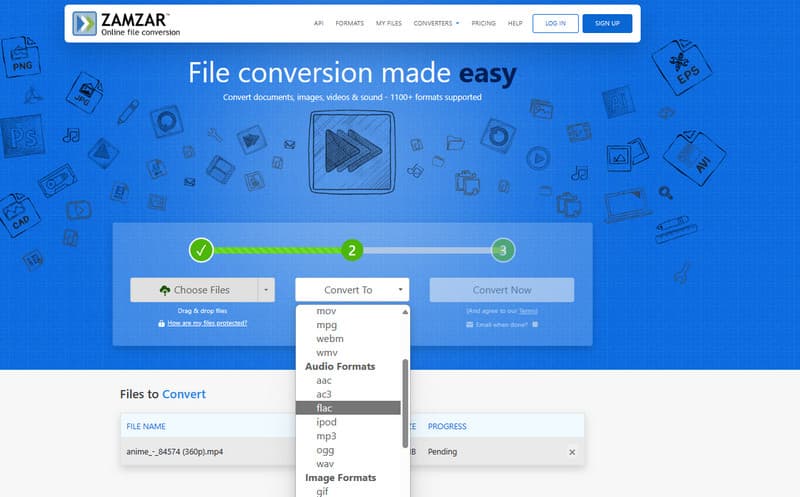
優點
- 它沒有煩人的廣告。
- 它允許您上傳本地和線上文件。
- 它允許您一次轉換最多 5 個檔案。
缺點
- 它只允許您處理最大 50MB 的檔案。
- 它缺少編輯工具。
- 它需要快速的互聯網。
第 2 部分:離線 MP4 檔案到 FLAC 轉換器
為您帶來我們的獨立程序,可以出色地將 MP4 音訊轉換為 FLAC 音訊。
1. Vidmore視頻轉換器
Vidmore視頻轉換 是一個強大且用戶友好且高效的可下載工具,用於轉換媒體檔案。該轉換器以其簡單性和令人印象深刻的功能而聞名,不僅可以將影片轉換為各種格式,還可以對其進行精心編輯和增強。此外,它還支援多種不同的文件類型,提供 200 種格式可供選擇。在轉換過程中,它保持了卓越的速度,速度快了 50 倍,而且品質不受影響。它的脫穎而出之處在於它配備了附加功能和先進技術,例如人工智慧和超快處理。總的來說,它作為一個全面的 MP4 到 FLAC 轉換器,允許同時快速轉換多個檔案。
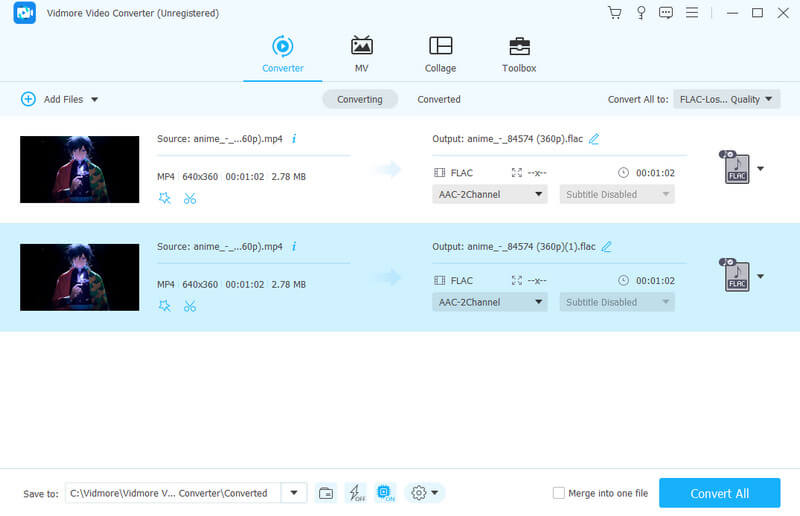
優點
- 其轉換速度令人印象深刻。
- 它包括額外的功能和先進的技術。
- 它支援多種格式,總共200多種。
- 初學者和專家都可以輕鬆掌握其程式。
缺點
- 它提供免費試用,但實際上是付費軟體。
2. FFmpeg
如果您想知道是否可以使用 FFmpeg 作為 MP4 到 FLAC 轉換器,那麼答案是肯定的。您甚至可以用它來轉換 FLAC 轉 MP4。 FFmpeg 是一個免費的開源軟體。它使您能夠免費執行各種任務,例如轉換、創建多媒體內容和串流。此外,這種多功能工具可讓您縮小媒體檔案的大小,因為它提供了方便的壓縮解決方案。總的來說,FFmpeg是一個用戶友好且易於訪問的程序,可以輕鬆地進行各種多媒體操作,而無需付費。
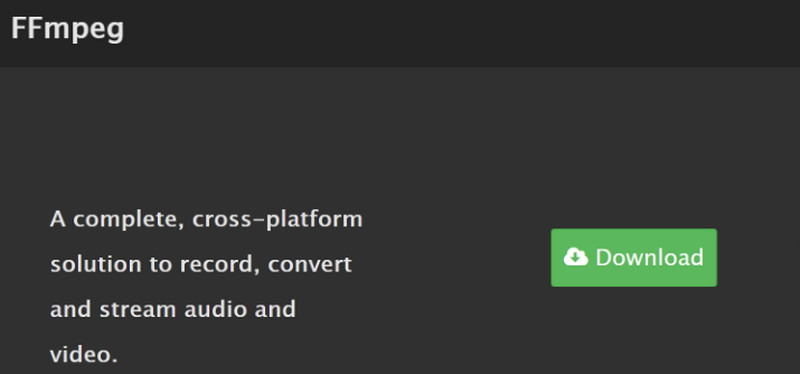
優點
- 它是一個完全免費的程序,也是開源的。
- 它可以處理各種視訊和音訊格式。
- 它充當專業的視頻和音頻編輯程式。
缺點
- 您可能會發現它在處理過程中使用起來很有挑戰性。
- 它要求您熟悉命令列過程。
- 它需要較高的系統來源。
第 3 部分:提示:如何將 MP4 轉換為 FLAC
步驟1。 只需點擊 下載 下面的按鈕安裝 Vidmore Video Converter。然後,安裝後繼續啟動軟體。
第2步。 當您看到該介面時,透過點擊加號按鈕將 MP4 檔案載入到轉換器中。或者,您可以單擊 新增檔案 下拉按鈕並選擇新增資料夾以載入一批 MP4 檔案。
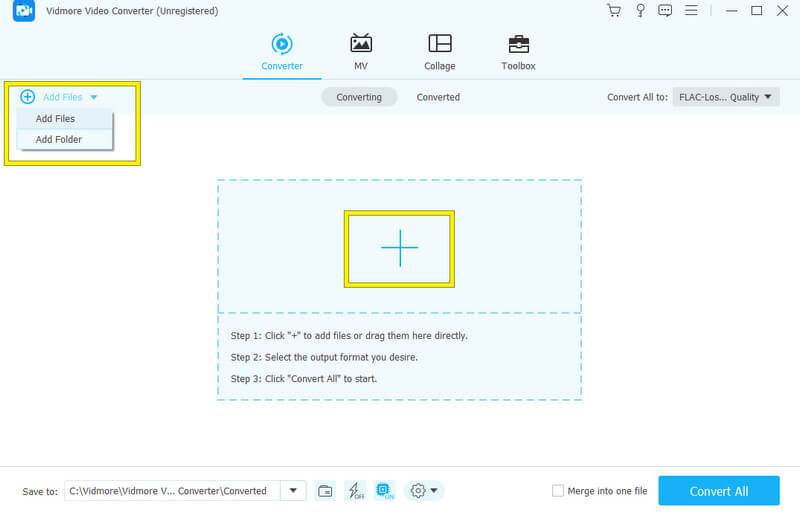
第三步 之後,前往 全部轉換為 部分並在音訊選項卡下找到 FLAC。然後,按一下可用的預設。
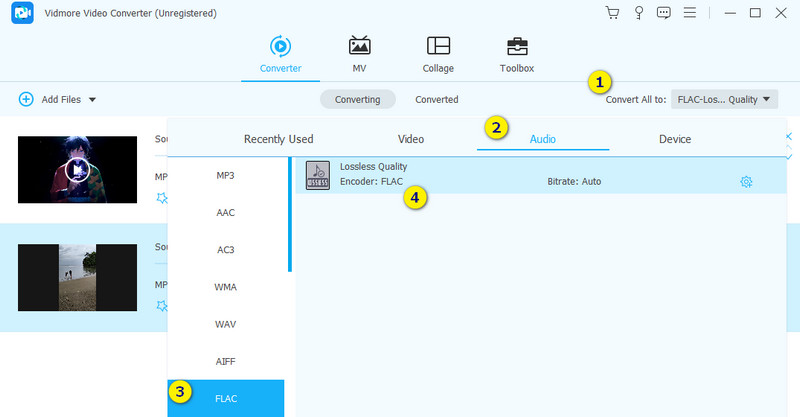
第四步。 現在,設定要儲存轉換後的檔案的目標位置。為此,請轉到“儲存到”部分,選擇“瀏覽”,然後選擇“資料夾”。完成後,按一下 全部轉換 按鈕開始轉換過程。
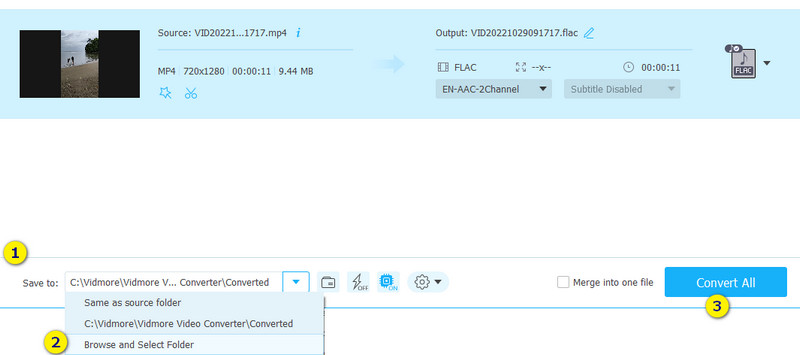
第 4 部分:有關 MP4 和 FLAC 的常見問題解答
FFMmpeg 是一個簡單的 MP4 到 FLAC 轉換器嗎?
FFmpeg確實可以將MP4轉換為FLAC。然而,這可能並不容易,尤其是對於初學者來說。
FLAC 最好的音樂轉換器是什麼?
的 最好的音樂轉換器 FLAC 也可能根據使用者偏好而有所不同。您可以考慮的一個完美選擇是 Vidmore 視訊轉換器。
Windows Media Player 可以轉換 FLAC 嗎?
不行。
結論
我們的結論是,讀完本文後,您現在已經擁有了合適的 MP4 轉 FLAC 可供選擇的轉換器工具,用於將視訊轉換為音訊。討論的每種方法都有其自身的優點和缺點。因此,決定取決於您的具體需求和偏好。無論您選擇線上轉換器還是軟體解決方案,請選擇您認為最能幫助您的解決方案。